일러스트레이터의 패널이란 도구의 사용과 오브젝트 편집을 위해 추가적으로 옵션을 적용할 수 있는 독립된 창을 말합니다.
모든 패널은 메뉴의 [Window]에서 선택하여 나타낼 수 있습니다.
오늘은 ‘일러스트레이터 핵심 패널’ 인 작업에 많이 사용되는 패널을 알아보겠습니다.
Artboard 활용 : 일러스트레이터 작업 효율을 높이는 필수 가이드
일러스트레이터 작업화면 만들기 – 효율적인 설정 가이드
▶ 일러스트레이터 핵심 패널
1. 일러스트레이터 핵심 패널 – Properties(속성)
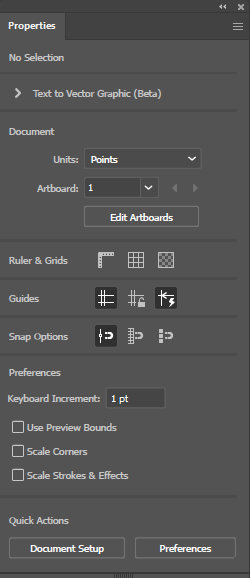
Properties 패널은 전체 도구 및 오브젝트의 속성을 빠르게 수정할 수 있는 패널입니다.
도구와 오브젝트의 선택에 따라 변경할 수 있습니다.
속성 패널은 문자의 크기, 색, 자간, 생간 등을 문자 패널을 사용하지 않고 빠르게 변경할
수 있습니다.
또한 모양 오브젝트의 색상, 선 두께 등도 빠르게 수정할 수 있습니다.
가장 상위에 배치되어 있고 자주 사용되는 패널입니다.
2. 일러스트레이터 핵심 패널 – 색상 관련 패널
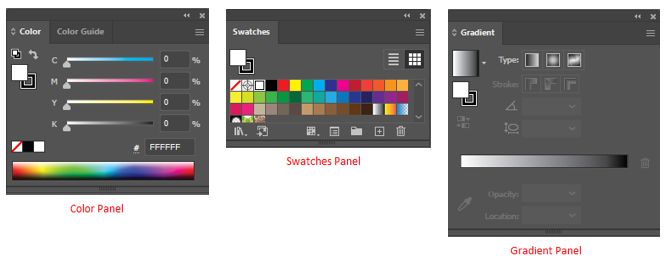
① Color(색상)
색상 모드를 설정하고 면과 선에 색을 조합하는 패널입니다.
② Swatches(견본)
그라디언트 및 색상을 저장하거나, Adobe에서 제공하는 견본 색상들을 사용할 수 있습니다.
패턴을 만들고 수정하는 주요 패널입니다.
③ Gradient(그라디언트)
그라디언트 색상을 편집하고 속성을 변경할 수 있습니다.
설정은 패널에서 하고 효과 적용은 도구로 해야 합니다.
Adobe에서 제공하는 견본 그라디언트를 Swatches 패널에서도 사용할 수 있습니다.
3. Libraries(라이브러리)
Libraries 패널은 Adobe 프로그램에서 자신만의 소스 저장 공간을 만들어 사용할 수 있는 웹 서비스입니다.
일러스트레이터에서 그라디언트, 그래픽, 색상, 문자 스타일, 이미지 등을 라이브러리에 추가하면, 다른 데스크탑에서도 작업을 실행할 수 있고, 보관하고 있던 파일을 유실할 경우에도 언제든지 웹에 엑세스하여 사용할 수 있습니다.

① 라이브러리에 저장된 파일을 검색할 수 있습니다.
② 새로운 라이브러리를 생성할 수 있습니다.
③ 생성된 라이브러리 목록을 보여줍니다.
④ 라이브러리를 추가할 수 있습니다.
4. Stroke(선)

Stroke 패널은 선의 두께, 모퉁이 효과, 패스를 기준으로
선의 정렬, 점선의 사용 등을 설정합니다.
Stroke의 세부적인 설정을 하기 위해 자주 사용하는
패널입니다.
5. Appearance(모양)

Appearance 패널은 오브젝트의 모양에 영향을 주는 속성으로
레이어, 그룹 및 오브젝트뿐만 아니라 면과 선에도 모양 속성을 적용할 수
있습니다. 투명도 적용, 그래픽 스타일 및 효과가 표시되며, 작업된 오브젝트에
적용된 속성을 빠르게 편집하고 변형 없이 수정할 수 있습니다.
이제 다섯 가지 주요 패널에 대해 자세히 알아보았습니다. 이 패널들은 일러스트레이터의 핵심 기능을 제공하며, 다양한 디자인 작업을 수행하는 데 필수적입니다.
패널을 활용하여 도형을 그리고, 색상을 조정하며, 텍스트를 편집하고, 다양한 도구를 활용하여 창의적인 작품을 만들어낼 수 있습니다. 또한, 각 패널은 사용자가 효율적으로 작업할 수 있도록 다양한 옵션과 설정을 제공합니다.
결론적으로, 일러스트레이터의 다양한 패널을 숙지하고 잘 활용함으로써 디자인 작업의 효율성을 높이고, 더 나은 결과물을 얻을 수 있습니다. 패널들 간의 조화로운 작업은 창의적인 아이디어를 현실로 구현하는 데 큰 도움이 될 것입니다.
